 ボタンのクリックでエラー「オブジェクトは、このプロパティま…」
ボタンのクリックでエラー「オブジェクトは、このプロパティま…」①ボタンをクリックすると、次のエラーメッセージが表示され、ダイアログ画面が出てきません。
『オブジェクトは、このプロパティまたはメソッドをサポートしていません。』
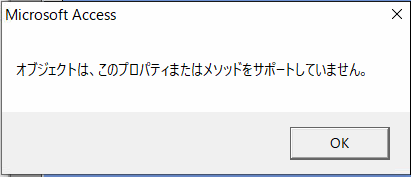
[対象画面
・賃貸名人 :[画像登録]ボタン / [データ出力]ボタン
・データベース管理:[リストア]ボタン / [バックアップ]ボタン ]
②メインメニューから画面遷移をすると、次の順番でエラーメッセージが表示されます。
『オブジェクトまたはクラスがこのイベントセットをサポートしていません。』(2回表示)
『イベントプロパティに指定した式クリック時でエラーが発生しました。:OpenFormアクションの実行はキャンセルされました。』
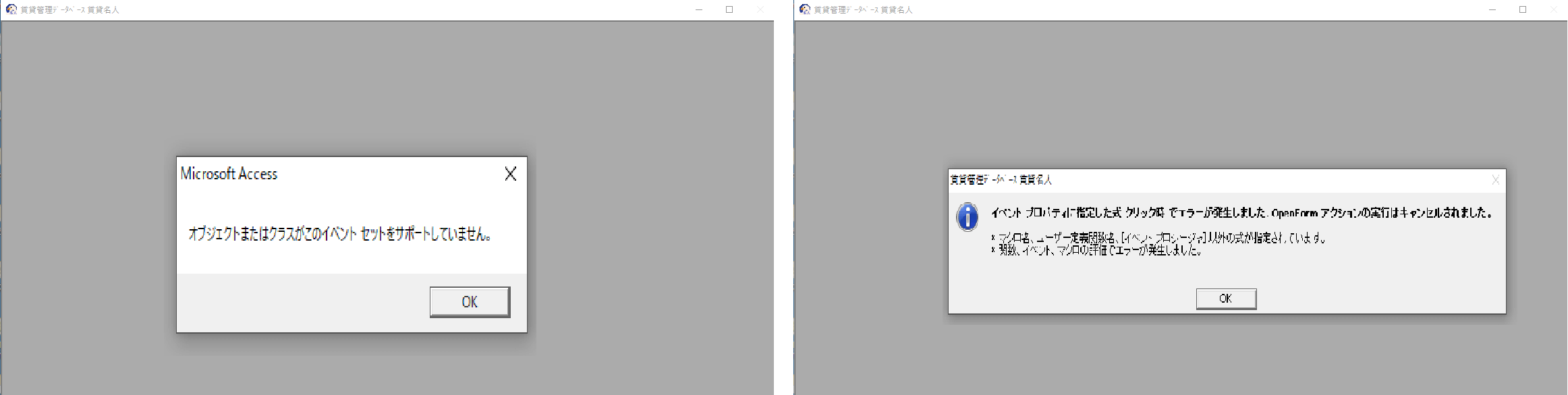
 回答・対処方法
回答・対処方法レジストリの再登録をお試しください。
なお、本手順で現象が解消しない場合は、ソフトの再インストールで改善する場合があります。
<操作方法>
以下の手順で操作をお試しください。
(1) 管理者権限でコマンドプロンプトを起動します。
--------------------------
Windows 11 の場合 (追記:2023/05/10)
--------------------------
Windowsスタートの「すべてのアプリ」から「Windowsツール」の「コマンドプロンプト」を右クリックし、「管理者として実行」を押下します。
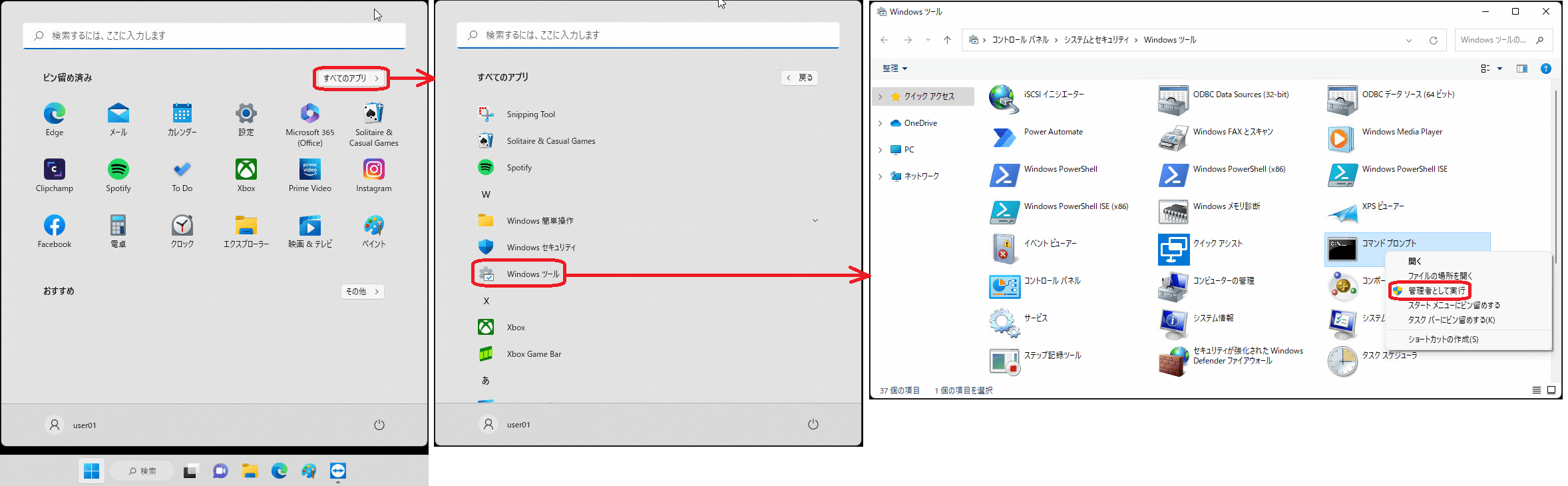
--------------------------
Windows 10 の場合
--------------------------
Windowsスタートの「Windowsシステムツール」の「コマンドプロンプト」を右クリックし、「その他」を選択後、「管理者として実行」を押下します。
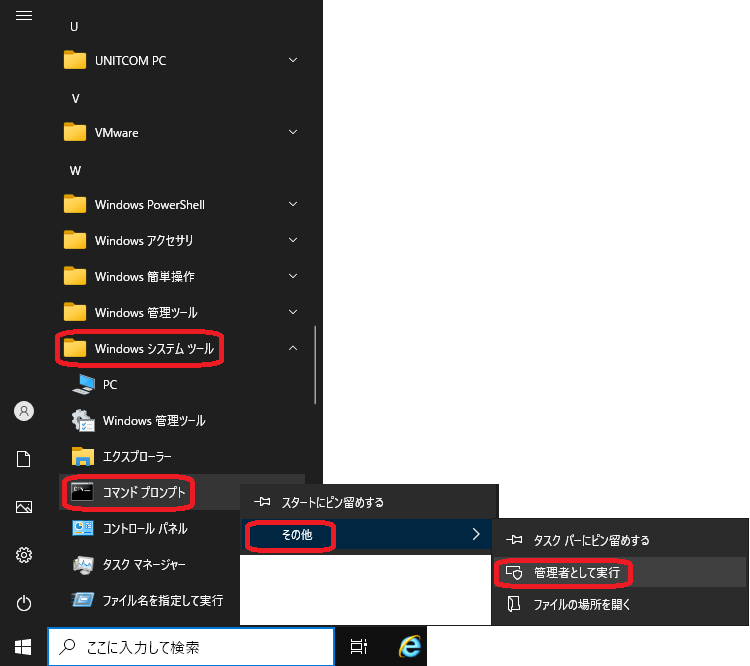
--------------------------
Windows 7 の場合
--------------------------
スタートメニュー「すべてのプログラム」-「アクセサリ」-「コマンドプロンプト」を右クリックし、「管理者として実行(A)」選択します。
(2) レジストリの再登録をします。
次の2つのregコマンドをコマンドプロンプトに貼り付け、それぞれEnterキーを押して実行します。
★regコマンドは『』の中の記述です。
★ご使用中のWindows OSのbit数により、利用するregコマンドが変わりますのでご注意ください。
<Windows OS bit数の確認方法>
Windows 10 の場合はスタートを右クリック「システム」で確認できます。
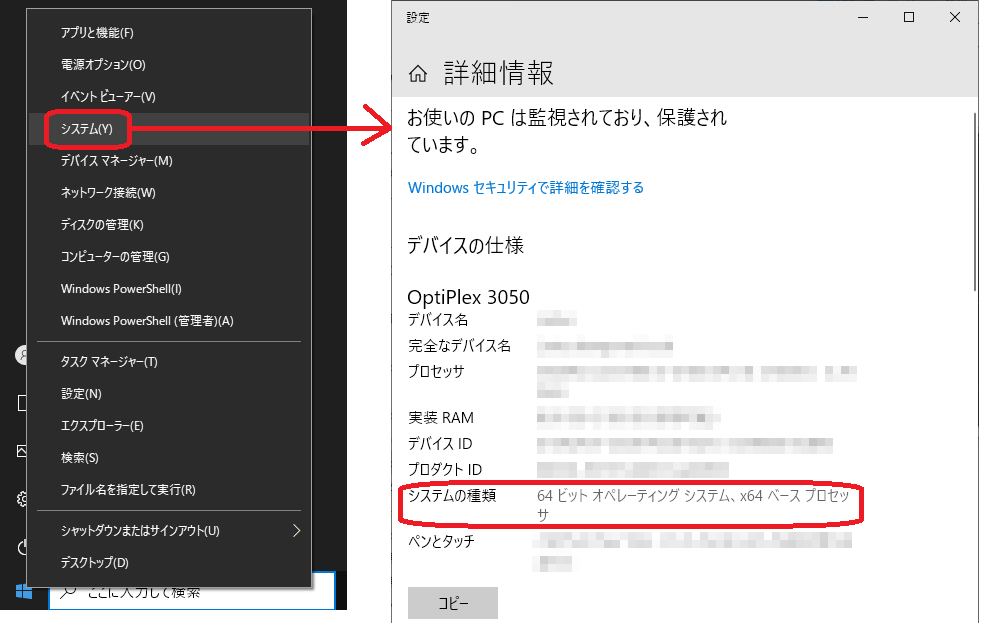
--------------------------
【64bit OS の場合】
--------------------------
■コマンド1
『regsvr32 /u "C:\Windows\SysWOW64\comdlg32.ocx"』
次のメッセージが表示されたことを確認し、[OK]をクリックします。
「C:\Windows\SysWOW64\comdlg32.ocxのDllUnregisterServerは成功しました。」
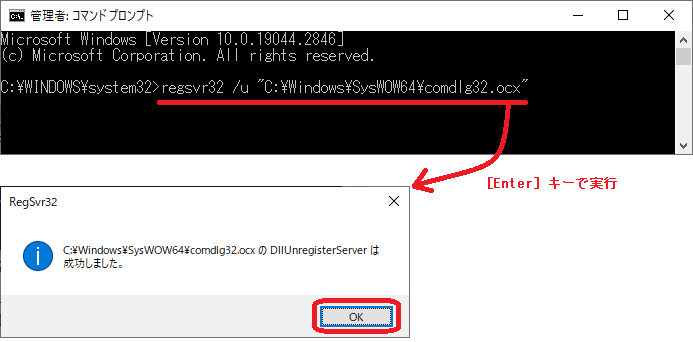
■コマンド2
『regsvr32 "C:\Windows\SysWOW64\comdlg32.ocx"』
次のメッセージが表示されたことを確認し、[OK]をクリックします。
「C:\Windows\SysWOW64\comdlg32.ocxのDllRegisterServerは成功しました。」
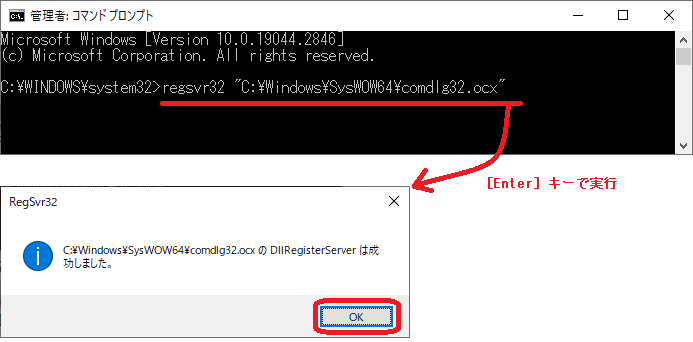
--------------------------
【32bit OS の場合】
--------------------------
■コマンド1
『regsvr32 /u comdlg32.ocx』
次のメッセージが表示されたことを確認し、[OK]をクリックします。
「comdlg32.ocxのDllUnregisterServerは成功しました。」
■コマンド2
『regsvr32 comdlg32.ocx』
次のメッセージが表示されたことを確認し、[OK]をクリックします。
「comdlg32.ocxのDllRegisterServerは成功しました。」
